Некоторые социальные сети постепенно отходят на второй план, все больше пользователей отдает предпочтение общению в мессенджерах. Там нет лишней информации, работать с ними легко. Telegram, безусловно, является одним из лидеров среди подобных приложений благодаря высокому уровню конфиденциальности. И многих интересует вопрос – как создать бота в Телеграмм? Сегодня мы постараемся найти решение этого вопроса и рассмотрим подробнее, что же это такое.
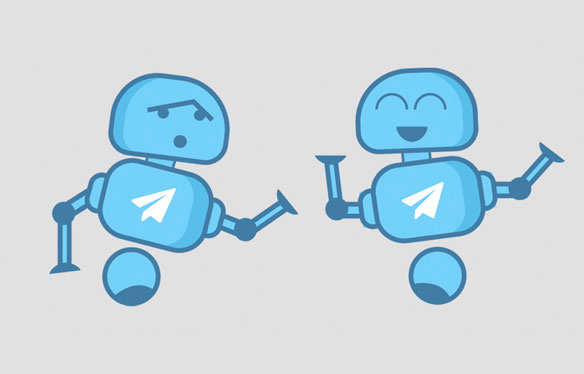
СОДЕРЖАНИЕ СТАТЬИ:
Начинаем с теории
Для начала стоит отметить, что чат-бот или просто бот представляет собой специальный компьютерный алгоритм, который предназначен для автоведения диалога с настоящим пользователем. Данный алгоритм функционирует не по системе искусственного интеллекта, а по конкретной системе анализа входящего письма и выбора вариантов ответа из имеющейся базы. По этой причине иногда фразы встречаются неподходящие, но обычно, грамотно разработанный автобот, может не только участвовать в адекватном диалоге, но и консультировать, отвечать на некоторые вопросы, принимать деньги и многое другое.
Такие чаты можно встретить на многих ресурсах. Зачастую, их используют интернет магазины с большим потоком клиентов для стандартного консультирования и ответов на их популярные вопросы о товаре, каталоге. Боты такого типа работают довольно стабильно, потому как принципы товарного описания простые. Подобные системы также встречаются на сайтах разных фирм для консультации по оказываемым услугам. Если тематика очень сложная, фразы становятся менее адекватными. Для некоторых руководителей даже проще, чтобы переписку вел реальный человек. Также есть чаты развлекательного типа, они могут общаться на нейтральные и повседневные темы.
Где используют?
Для чего нужно знать, как создается бот в Телеграмм? Чаще всего, системы, использующиеся в мессенджерах, нужны для продвижения продукции компании. Они могут ответить на вопросы по услуге или товару, графику работы и прочее. Какие еще могут быть цели создания автобота:
- для взаимодействия с большим потоком клиентов;
- консультаций потенциальных потребителей по стандартным вопросам и элементарным параметрам;
- для сокращения нагрузки на операторов горячих линий или службы поддержки;
- уменьшения затрат на оплату работы консультантов и сокращение их штата;
- для переадресации запутанных вопросов клиента реальному оператору и так далее.
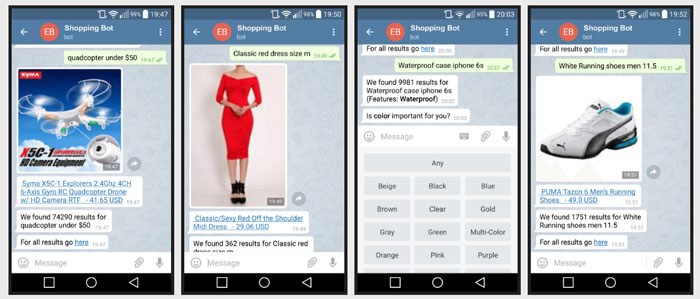
Так что в некоторых случаях такой инструмент может стать настоящим помощником в Телеграмм.
Как создать своего бота в Телеграмм и как с ним работать?
Данный сервис позволяет создавать такие алгоритмы, и даже может предложить специальные встроенные инструменты для их разработки и запуска. Процесс этот достаточно легкий и быстрый, что тоже влияет на популярность самого приложения. Возможно, еще и по этой причине им часто пользуются многие фирмы, крупные компании. Хотя разработка самой системы – это не очень простое занятие, занимающее много времени.
Если вы решили создать чат, лучше делать это на ПК, потому как понадобится множество дополнительных файлов. Необходимо будет загрузить и инсталлировать Телеграмм на свой компьютер, а потом создать бот. Но можно делать это и с мобильного устройства.
Подробная инструкция
- После завершения процесса установки Telegram, открываете приложение и в поисковой строчке набираете Manybot;
- Нажимаете клавишу Поиск в окошке или Ввод на клавиатуре;
- После выдачи результатов поиска, кликаете Start с правой стороны снизу;
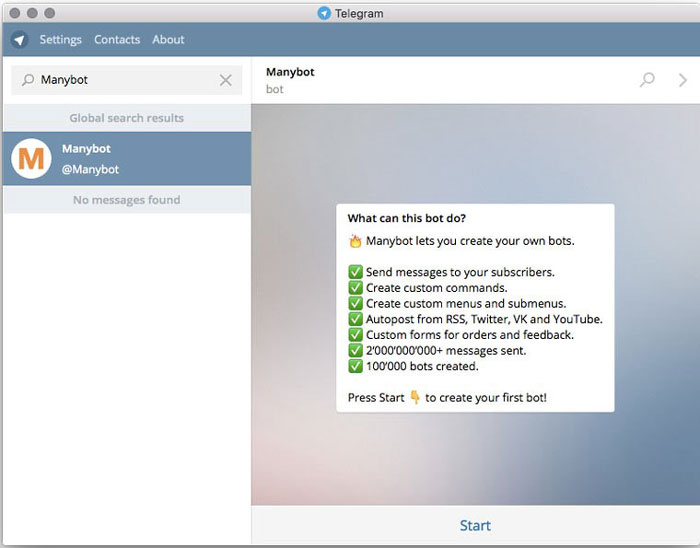
- Жмете на кнопку Добавить нового бота ;
- Появится уведомление от сервиса с инструкцией для последующих действий, следуйте ей;
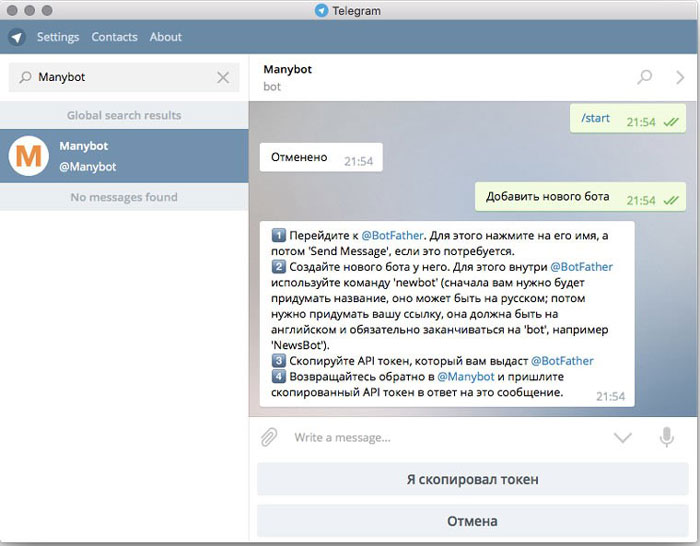
- По инструкции заходите в профиль @BotFather нажатием на синюю ссылку с наименованием аккаунта;
- Жмете Send Message для начала переписки с этим «юзером»;
- Пишите /start и получаете список команд, которыми можно пользоваться в процессе создания помощника;
- Отправляете /newboot;
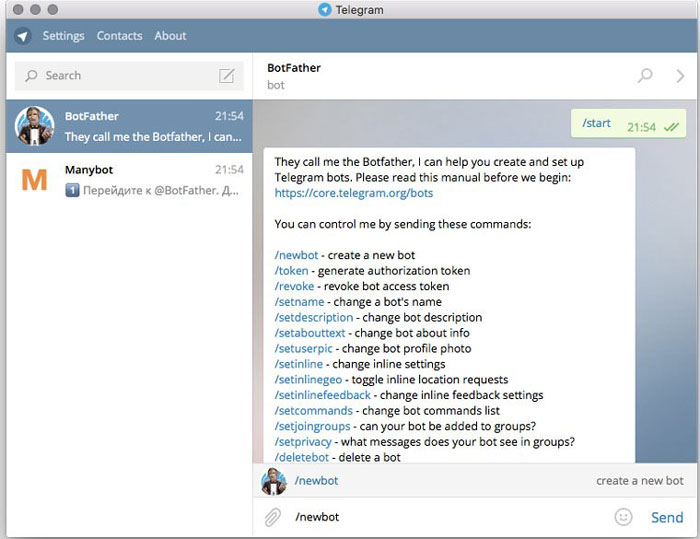
- Ждете;
- Отправляете придуманное уникальное имя будущего автобота – оно будет всегда показываться при поиске;
- Ждете сообщения и отправляете техническое имя «робота» – следует писать на английском языке, а в окончании должно быть «bot»;
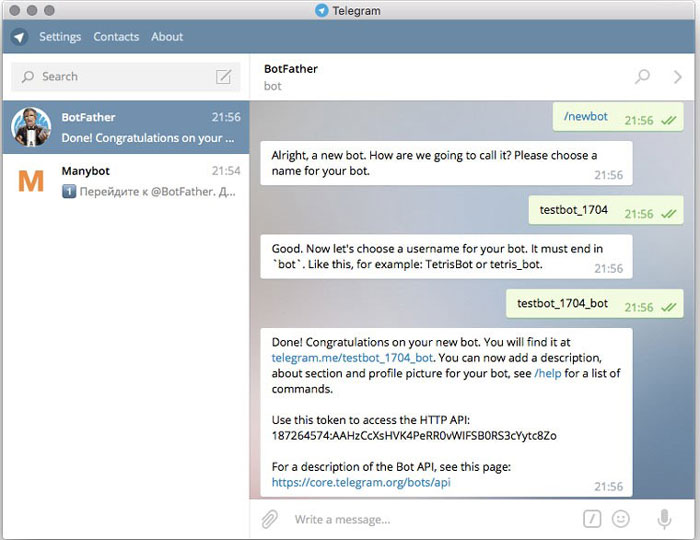
- На этом шаге следует сделать копию API-токена;
- Повторно возвращаетесь к @Manybot;
- Вставляете туда скопированный API-токен;
- Ждете ответа;
- Пишите цели вашего помощника – то, для чего он необходим, и как именно он будет работать;
- При желании этот шаг можно пропускать – для этого пишите /skip;

- Дожидаетесь уведомления о том, что процесс прошел успешно.
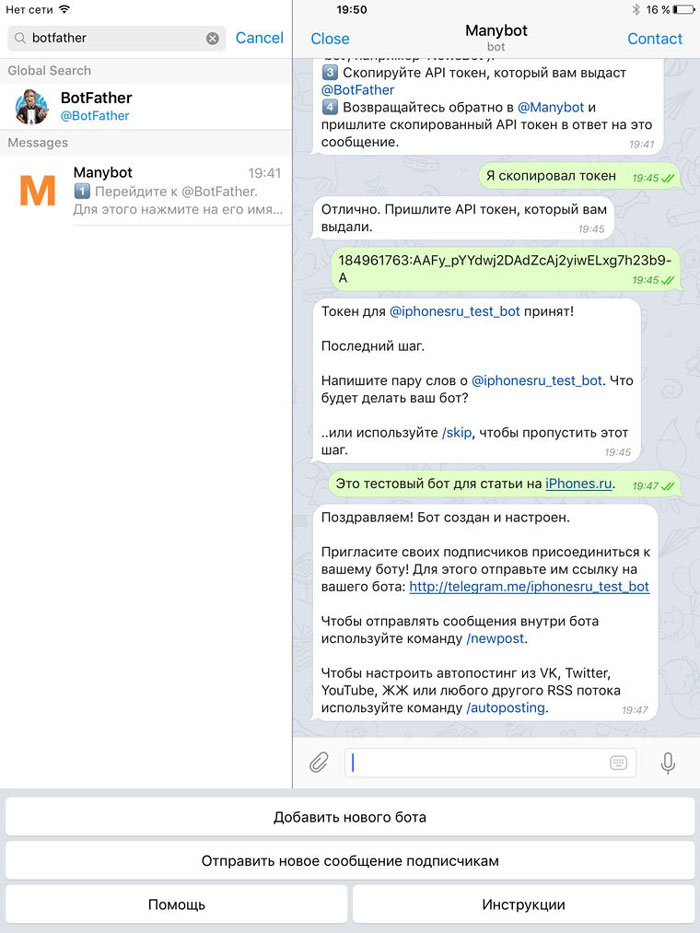
Вот так автобот создается без программирования, после этого его можно использовать. В ответном СМС придет на него ссылка, чтобы можно было приглашать в него людей из вашего списка контактов. Кроме того, в нем будет список рекомендованных команд для размещения и автопостинга в соцсетях.
Автор рекомендует:
Проверяем функциональность и задаем команды
Важно проверить, корректно ли функционирует ваш новый помощник. Для этого следует попробовать найти его через поиск Телеграмм, ввести имя поиска, а не техническое. Если все сделано верно по вышеуказанной инструкции, то бот будет показан в результатах поиска и начнет работать.
После успешной проверки можно начинать прописывать боту свои команды. Они нужны для того, чтобы, когда юзер что-то спрашивал, в ответ ему подбиралась актуальная информация. Действия необходимо создавать абсолютно для всех ботов. Для этого необходимо:
- набрать /commands в строчке ввода;
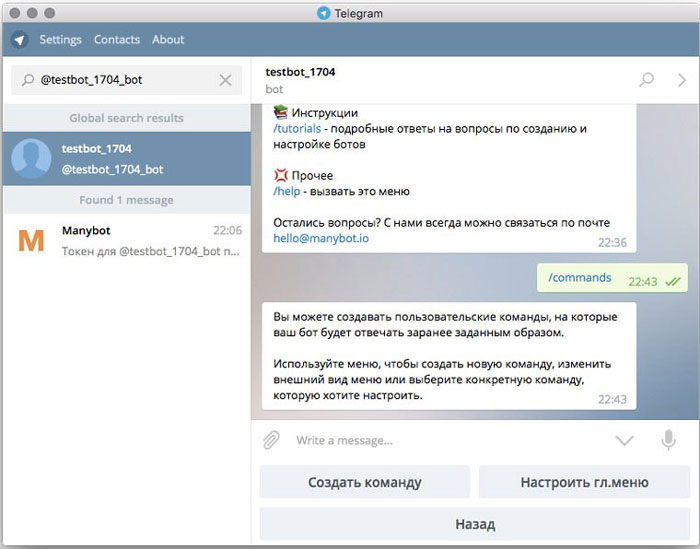
- написать имя новой команды;
- набрать текст, который бот будет отправлять в ответ (одно или несколько СМС, они могут быть с картинками, аудио и видео);
- нажать Сохранить и дождаться появления на мониторе уведомления об успешном создании.
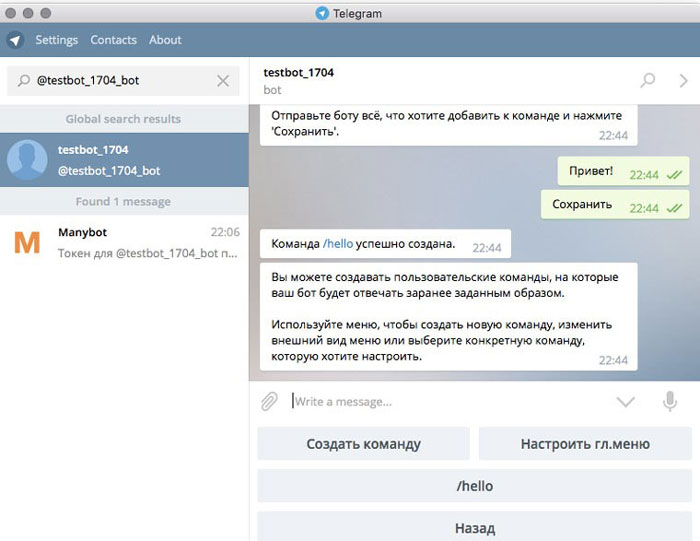
Теперь можно быстро задавать и другие алгоритмы, которые соответствуют другим запросам, их может быть неограниченное количество. Также можно отредактировать уже созданную команду, для этого следует:
- во-первых, ввести /commands, /наименование_;
- во-вторых, нажать клавишу Показать команду, будет выдан ответ, который получает человек на этот конкретный запрос;
- в-третьих, кнопочка Редактировать ответы помогает менять фразу, выдающуюся пользователю.
Пользуемся автопостингом
Это удобная опция, позволяющая передавать посты из разных соцсетей сразу в бот. Так они будут появляться в новостной ленте ваших подписчиков в Телеграмме. На сегодняшний день есть возможность настроить работу с Твиттером, Ютуб, ВКонтакте или RSS. Настроить такую трансляцию можно следующим образом:
- набрать в своем боте /autoposting;
- среди клавиш в нижней части выбрать соцсеть, из которой планируется передача автотрансляции, нажать на нее;
- наконец, ввести ссылку на страницу, с которой будете показывать новости в Телеграмм (не обязательно авторизироваться, иными словами, можно настраивать автопостинг даже не со своей странички или без авторизации на сайте).
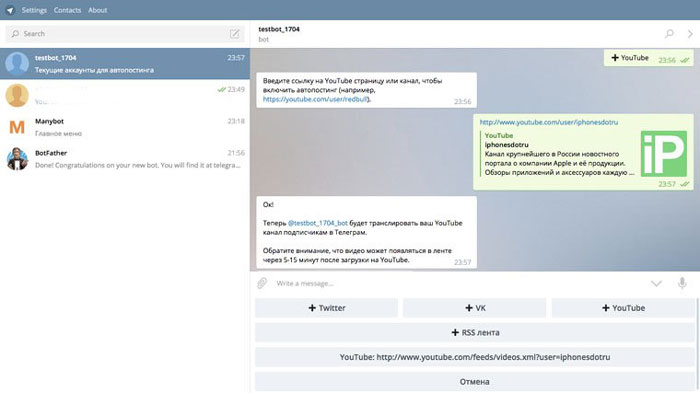
Самое примечательное, что этот формат идеально подойдет для распространения новостей среди большого количества подписчиков. Но, к примеру, для консультирования клиентов использовать такой не стоит.
Полезный контент:
Отложенный пост
Вам должно быть известно, что охват аудитории часто зависит от того, в какое именно время разместили контент. Обычно специалист всегда может точно определить время, в которое лучше публиковать пост, чтобы его могло увидеть максимальное количество потенциальных или имеющихся подписчиков. Вот только иногда пользователь не может вовремя сделать публикацию – как раз для этого, и созданы отложенные посты.
Отложенным называют пост, который можно создать в любое время, но опубликовать только в конкретный нужный временной отрезок – через пару минут или даже несколько дней. Так вы можете создать несколько шаблонов заранее, а они потом уже будут размещены тогда, когда нужно. Для активации этой возможности необходимо:
- зайти в бот и набрать /newpost;
- создать пост;
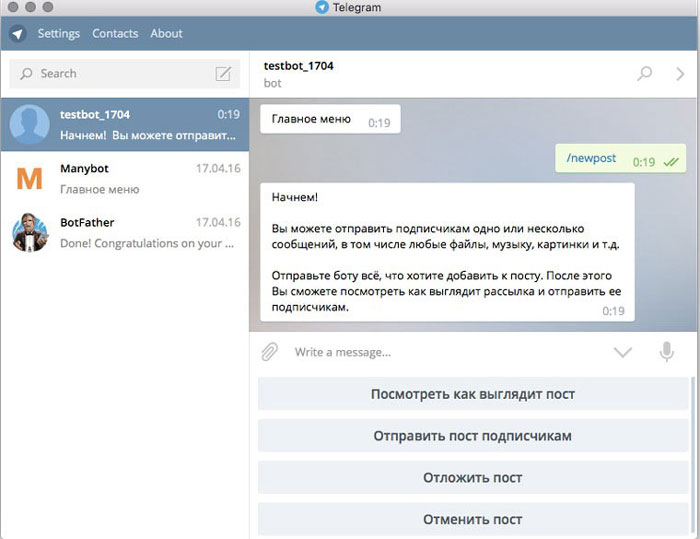
- снизу дисплея станут доступны 4 кнопки, среди них будет Отложить пост – следует кликнуть по ней;
- указать время своего часового пояса на текущий момент;
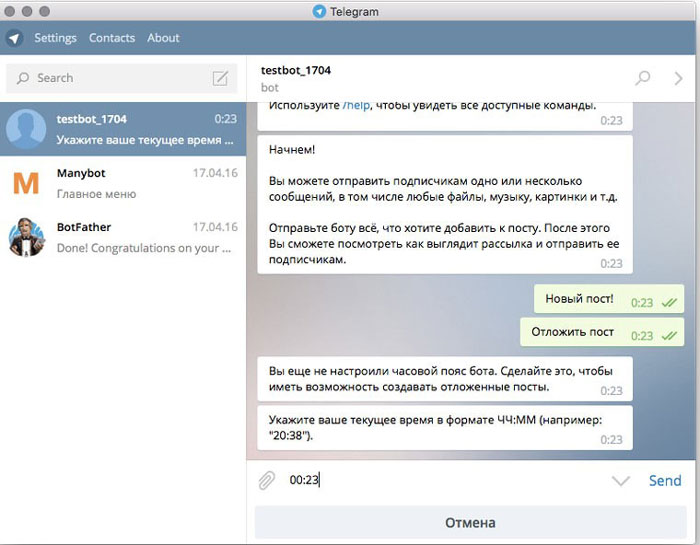
- указать время, в которое нужно сделать публикацию;
- сохранить пост.
Прописывать время вашего часового пояса нужно будет лишь при первом размещении отложенного поста. Потом бот уже будет знать ваше время, необходимо будет только отметить период размещения.
Пользуемся кнопками
Для легкой и быстрой работы с ботом в Телеграмм, можно пополнить меню специальными кнопками. Так при вводе соответствующей команды, вам не придется печатать ее вручную – можно будет только нажать конкретную кнопку в меню, и все будет отправлено. Кнопка назначается так:
- пишите /commands;
- снизу появится опция Настроить главное меню (в первом ряду справа) – кликните по ней;
- станет доступна новая кнопка +Добавить пункт в меню+ — жмете на нее;
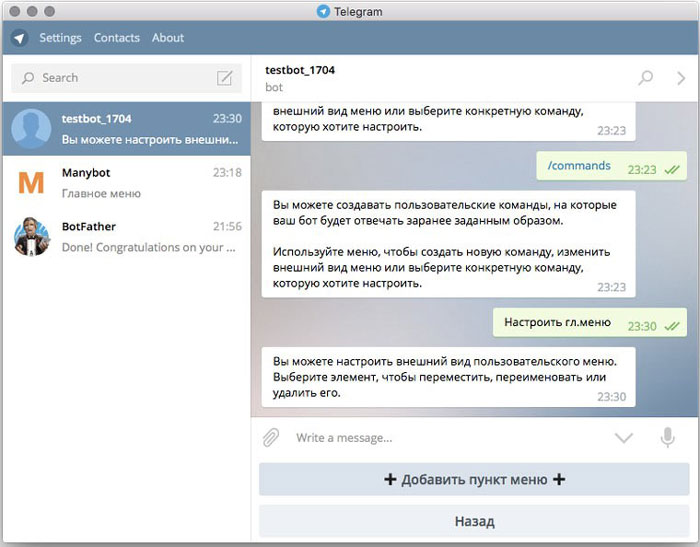
- выбираете в списке команду, которую хочется добавить в меню;
- пишите название новой кнопочки;
- она появится под окошком диалога.
Теперь, к примеру, для ввода запроса /hello вам не нужно будет вписывать все полностью. Следует просто нажать на кнопочку Привет.
Надеюсь, вы поняли, как создать личного бота в Телеграмм, и без особых сложностей сможете с этим справится. Если возникли вопросы, задавайте в комментариях.


